
- •5.1.Підготовка системи до роботи 188
- •Розділ 1. Робота з системою «парус – бухгалтерія»
- •Початок роботи з системою "парус-бухгалтерія 7.40"
- •1.1. Підготовка системи до роботи
- •1.1.1.Створеннябазиданих
- •1.2. Введення початкових залишків
- •1.3. Робота з касовими, платіжними та банківськими документами
- •1.3.1. Створення касових документів.
- •1.3.2.Створення банківських документів. Реєстрація господарських операцій по них.
- •1.4. Робота з вхідними податковими накладними, внутрішніми документами та господарськими операціями
- •1.4.1.Вхідні податкові накладні. Опрацювання в обліку.
- •1.4.2.Внутрішні документи. Опрацювання в обліку.
- •1.4.3 Робота з господарськими операціями
- •1.5. Облік основних засобів і об'єктів мна
- •1.6. Реєстрація господарських операцій у валюті
- •1.7. Робота з оборотними відомостями руху тмц і засобів по рахунках та з відомістю розрахунків з дебіторами-кредиторами
- •1.7.1. Оборотна відомість руху товарно-матеріальних цінностей
- •1.7.2. Відомість розрахунків з дебіторами-кредиторами
- •1.7.3. Оборотна відомість руху засобів по рахунках
- •1.8. Робота з модулем "Торгівля і склад"
- •1.8.1. Створення прихідної накладної
- •Виписка рахунківна оплату:
- •Створення накладної на підставі рахунку
- •Опрацювання оплати рахунків
- •Опрацювання накладних на відпуск в обліку
- •Опрацювання акта (тільки для послуг)
- •1.9. Друк оборотного балансу і адміністрування
- •1.9.1. Друк оборотного балансу
- •1.9.2. Адміністрування
- •П итання для самоконтролю
- •Ситуаційні завдання
- •Тестові завдання
- •Розділ 2. «робота з системою парус менеджмент і маркетинг»
- •2.1.Формування бази даних
- •2.2. Довідкова система
- •2.3. Підготовка системи до роботи. Заповнення словників
- •2.3.2. Заповнення словника «Одиниці виміру»
- •2.3.3. Заповнення словника «Номенклатор товарів і послуг»
- •2.3.4. Заповнення словника «Співробітники»
- •2.3.5. Робота зі словником «Контактні особи»
- •2.4. «Журнал обліку робочого часу»
- •2.4.1. Внесення інформації .
- •2.4.2. Робота з інформацією.
- •2.5. «Клієнти і потенційні клієнти»
- •2.5.1. Ведення інформації
- •2.5.2. Робота з інформацією
- •2.5.3. Шаблони документів
- •Питання для самоконтролю
- •Розділ 3 автоматизація роботи туристичних фірм з використанням модуля «парус турагентство»
- •3.1. Вступ
- •3.2.Підготовка системи до роботи в програмі парус – Туристичне агентство Створення бази даних для работи в системі парус – Туристичне агентство
- •3.3. Робота із словниками
- •3.4. Реєстрація дисконтних карток
- •3.5. Реєстрація заявок
- •3.6. Формування даних про квитки
- •3.7. Формування даних про готелі
- •3.8. Підготовкадокументів
- •3.9. Реєстрація готелів
- •3.10. Реєстраціяквитків
- •Питання для самоконтролю
- •Розділ 4. Автоматизація роботи готельних комплексів з використанням модуля «парус- готельнегосподарство»
- •4.1.Підготовкасистеми до роботи
- •4.1.1.Створеннябазиданих
- •4.1.2. Заповнення словників системи
- •4.2. Характеристика номерного фонду
- •4.2.1. Словник «Зразки номерів»
- •4.2.2. Словник «Номерний фонд»
- •4.3.1. Умови відображення стану номерів
- •4.3.2. Реєстрація операцій над номером
- •4.3.2.2. Поселення в номер
- •4.3.2.3. Бронювання
- •4.3.2.4. Підселення та переселення
- •4.3.3. Операції з картками клієнтів
- •4.4. Картотека клієнтів
- •4.5. Журнал запитань
- •4.6.1. Реєстрація путівки
- •4.6.2. Бронювання і поселення по путівках
- •4.7. Погодинне обслуговування
- •4.8. Телефонні переговори
- •4.9. Дисконтно-клубні картки
- •4.10. Підготовка звітних документів
- •Питання для самоконтролю
- •Завдання для самостійної та індивідуальної роботи
- •Розділ 5. Автоматизація діяльності закладів громадського харчування з використанням інформаційної системи «парус-ресторан»
- •Робоче місце офіціанта, бармена
- •Робоче місце касира
- •Робоче місце адміністратора зали
- •Робоче місце фахівця "back-офісу"
- •5.1.Підготовка системи до роботи
- •5.1.1.Створення бази даних
- •5.1.2. Заповнення словників системи
- •5.2. Вивчення «back-office» системи парус-Ресторан
- •5.2.1. Заповнення словника «Продукти харчування»
- •5.2.2. Створення калькуляційних карт
- •5.2.3. Створення типових меню.
- •5 .3. Вивчення “front-office” і додаткових функцій “back-office”
- •5.3.1. Настроювання системи для роботи з клієнтами
- •5.3.2. Створення торгових точок (залів):
- •5.3.3. Реєстрація офіціантів на роботу в системіПарус-ресторан
- •5.3.3. Робота в TouchScreen, створення і зміна замовлень, рахунків і їх оплата, створення меню-вимог
- •Завдання для самостійної роботи
- •Список використаних джерел.
Розділ 2. «робота з системою парус менеджмент і маркетинг»
Цей розділ є початковим курсом для вивчення програмного продукту «ПАРУС-Менеджмент і Маркетинг», що розрахований на студентів і учбові заклади, що навчаються за фахом «Менеджмент організацій», «Туризм», «Готельно-ресторанна справа» і мають деякий досвід роботи в середовищі Windowsі MSOffice.
Після ретельного опрацювання всіх пропонованих в даниому розділі завдань студент повинен оволодіти основними прийомами роботи з програмою на рівні користувача.
Налаштування
Інсталяція проводиться з компакт-диска. Для інсталяції програми запустіть на виконання файл Setup.exe. Wadmin.exe − запуск модуля програми «ПАРУС-Адміністратор». Wvned.exe − запуск модуля програми «ПАРУС-Менеджмент і Маркетинг».
Умовні позначення
БД − база даних
КМ – контекстне меню , меню, що викликається натисненням правої кнопки миші.
ОВ − одиниця вимірювання.
ТМЦ − товарно-матеріальні цінності.
Ви можете працюючи з таблицями панелей змінювати їх зовнішній вигляд, наприклад, міняти місцями поля. Натисніть лівою кнопкою миші по назві поля (курсор прийме вигляд ) і не відпускаючи, перетягніть в горизонтальному напрямі в потрібне місце.
Ви можете відсортувати записи за збільшенням або зменшенням.
Ви можете регулювати ширину полів. Встановіть курсор в рядку назв полів на межах, курсор при цьому прийме вигляд , і не відпускаючи ліву клавішу мишки збільште або зменште ширину поля.
Увага! Поля в робочих формах Системи виділені жовтим кольором − обов’язкові для заповнення!
2.1.Формування бази даних
Завдання: Створіть заздалегідь в будь-якому місці диску порожню папку, назвіть її BAZA_№ групи. Надалі в ній буде розміщена база даних.
Завдання: Запустіть модуль «ПАРУС-Менеджмент і Маркетинг».
Опис процесу виконання Завдання 2.1.2: Модуль «ПАРУС-Менеджмент і Маркетинг» можна запустити з «ярлика», створеного під час інсталяції на робочому столі або вибравши пункт головного меню Windows Програми → Парус-Підприємство 7.40 → ПАРУС-Менеджмент і Маркетинг.
Завдання: Створіть нову БД. Після інсталяції система не має бази даних.
Опис процесу виконання Завдання 2.1:
У вікні, що з’явилося, в полі База даних вкажіть довільну назву Вашої бази даних, в полі Шлях до БД вкажіть шлях до папки, в якій буде створена БД (BAZA), назвіть файл бази Wvned. Введіть ім’я SUPERVISOR і пароль admin, це буде ім’я і пароль адміністратора БД. (В процесі подальшої роботи вСистемі необхідно буде змінити ці дані в цілях безпеки.) Натисніть кнопку OK.
Система запитає: У вказаному каталозі база даних відсутня. Створити? Виберіть ТАК.
Встановіть відмітку на позиції «Госпрозрахунок».
Поставте чекер «Демонстраційна конфігурація»
Буде виконана генерація БД.

Рис. 1
2.2. Довідкова система
Завдання: Ознайомтеся із загальним призначенням основних пунктів меню головного вікна системи «ПАРУС-Менеджмент і Маркетинг».
Опис процесу виконання Завдання 2.2:
Виберіть 2.«?» − Виклик довідки.
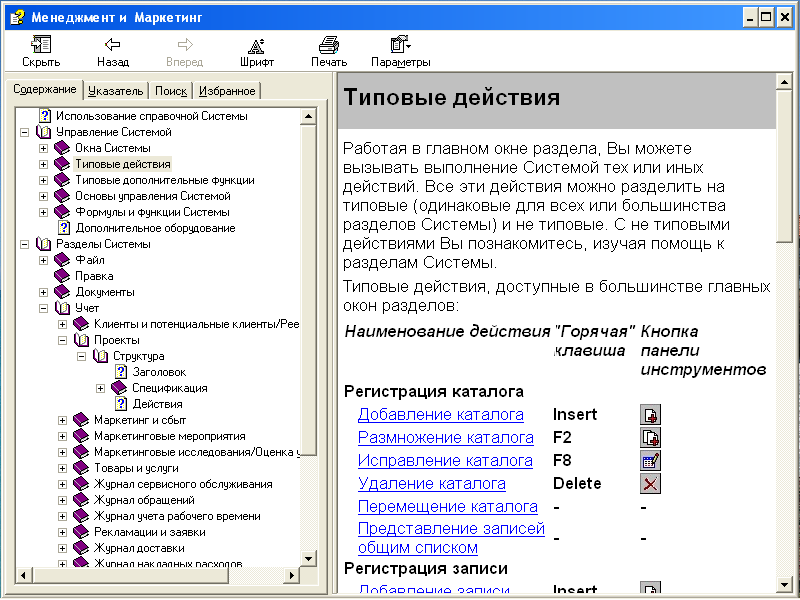
Рис. 2.
У вікні, що з’явилося, зліва Ви бачите структуроване дерево каталогів. Відкрийте каталог «2.и системи», далі каталог «Облік». Клацанням мишки вказуючи кожний 2.в правій частині вікна ознайомтесь з його призначенням і типовими діями. Поетапно, викликаючи клацаннями мишки роз’яснення до того або іншого 2.у системи ознайомтеся з призначенням всіх основних пунктів меню системи «ПАРУС-Менеджмент і Маркетинг».
2.2.2. Завдання: Знайдіть довідкову інформацію з2.у «Маркетингові заходи».
Опис процесу виконання Завдання 2.2.3:
Виберіть 2.«?» − Виклик довідки.
У вікні, що з’явилося у вкладці «Пошук»полі №1 «Шукати наступні слова» внесіть потрібне. Натисніть кнопку «2.и» (оскільки Ви шукаєте 2.). При наборі букв, в полі №2 будуть з’являтися потрібні слова і 2.и, які система підбиратиме. Виберіть потрібне зі списку і натисніть клавішу Показати.
На екрані відобразиться довідка з вибраного Вами 2.н.

Рис. 3.
Цей спосіб пошуку довідки дає можливість робити більш докладний пошук.
Допомога щодо поточного2.у системи викликається натисненням клавіші F1.
